Ako svakodnevno koristite Google dokumente, već znate da uređivač teksta u oblaku postaje sve bolji i bolji u posljednjih nekoliko godina, a posebno 2022., kada Google je dodao mnogo zanimljivih značajki koje će vam definitivno olakšati život. Ovo su ovogodišnja ažuriranja koja ne smijete propustiti.
Emoji reakcije
U onim slučajevima kada vas riječi iznevjere (ili ste previše lijeni za tipkanje), Google dokumenti (ili samo Dokumenti) omogućuju vam da na tekst odgovorite jednostavnim smajlićem umjesto potpuno napisanim komentarom.
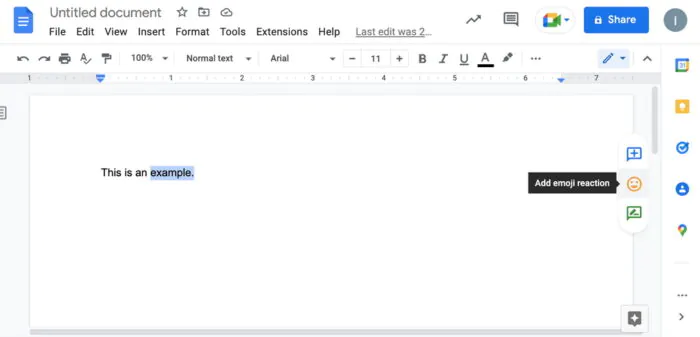
- Označite riječ, rečenicu ili odlomak koji želite
- Kliknite ikonu emotikona s desne strane (ispod ikone komentara)
- Odaberite emotikon s popisa
- Stavite emoji reakciju u dokument.
Format bez stranica
Ponekad se morate riješiti dosadnih prijeloma stranica, osobito ako želite umetnuti široke tablice ili slike. Dokument bez stranica možete postaviti da se neprekidno pomiče bez prijeloma stranica, što olakšava čitanje i ispis.
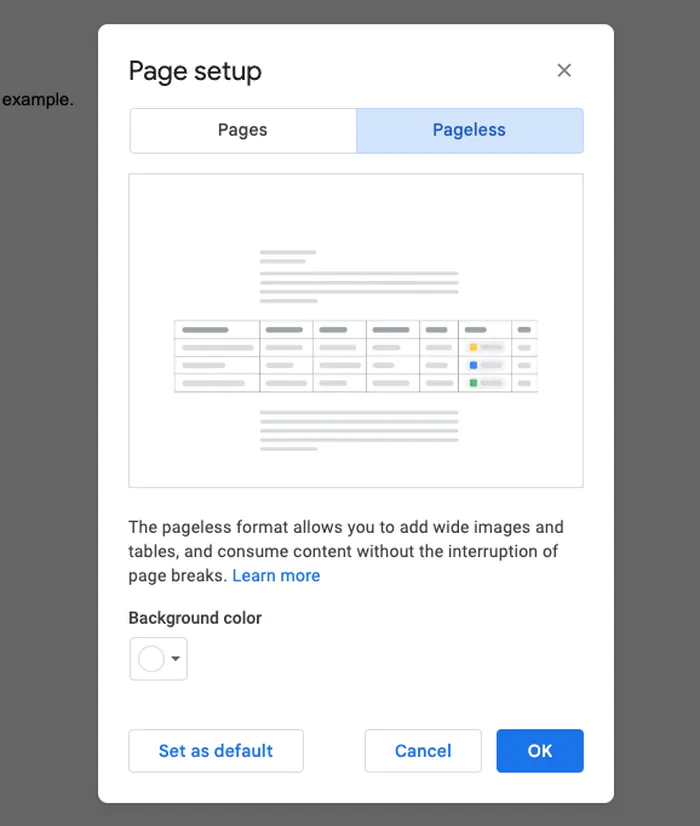
- Ići file i odaberite Setup Page
- Odaberite na vrhu dijaloškog okvira Bez stranica
- Pritisnite OKpotvrditi
Predlošci tablica
Mrzite stvaranje tablica od nule? Događa se. Umjesto toga, možete birati između četiri dostupne zadane tablice - one ne nude mnogo raznolikosti, ali ova značajka može biti vrlo korisna za praćenje vašeg rada i napredovanja u razvoju proizvoda.
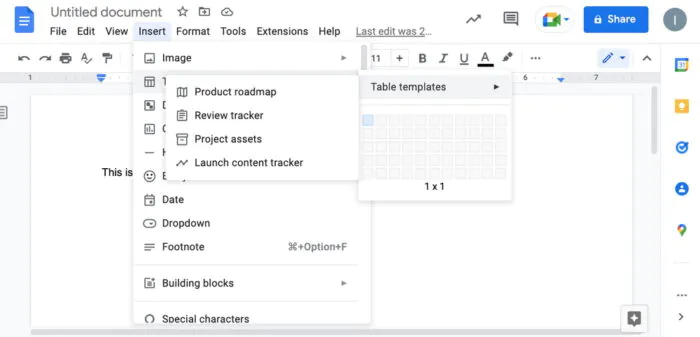
- Pritisnite umetak > Stol > Predlošci tablica
- Odaberite srednje Plan proizvoda, Praćenje recenzija, Sredstva projekta ABO Pokrenite Content Tracker.
Skočni izbornik
Pop-up liste su zgodni alati prilikom unosa podataka. Oni nude izbor unosa bez pretrpavanja dokumenta, a možete ih koristiti za odabir statusa za projekt, odgovor na pitanje, odabir lokacije - kako hoćete. Google dokumenti nude unaprijed instalirane i prilagodljive padajuće izbornike koji odgovaraju svakom dokumentu.
- Odaberite gdje želite padajući izbornik (možete ga postaviti bilo gdje u tekstu ili unutar tablice)
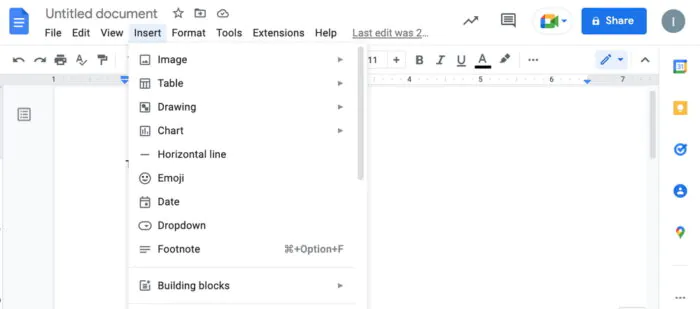
- Pritisnite umetak > padajući
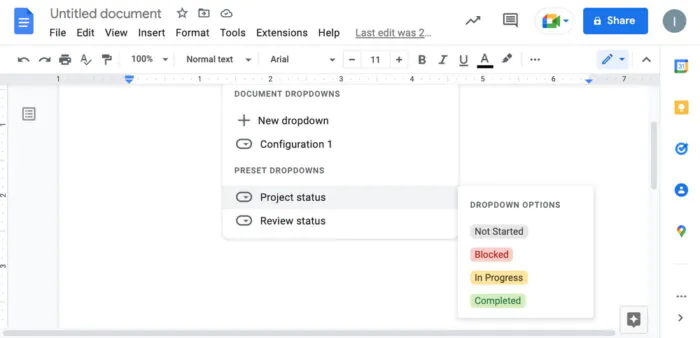
- Odaberite popis Unaprijed postavljen padajući izbornikza otvaranje izbornika Status projekta ABO Status pregleda
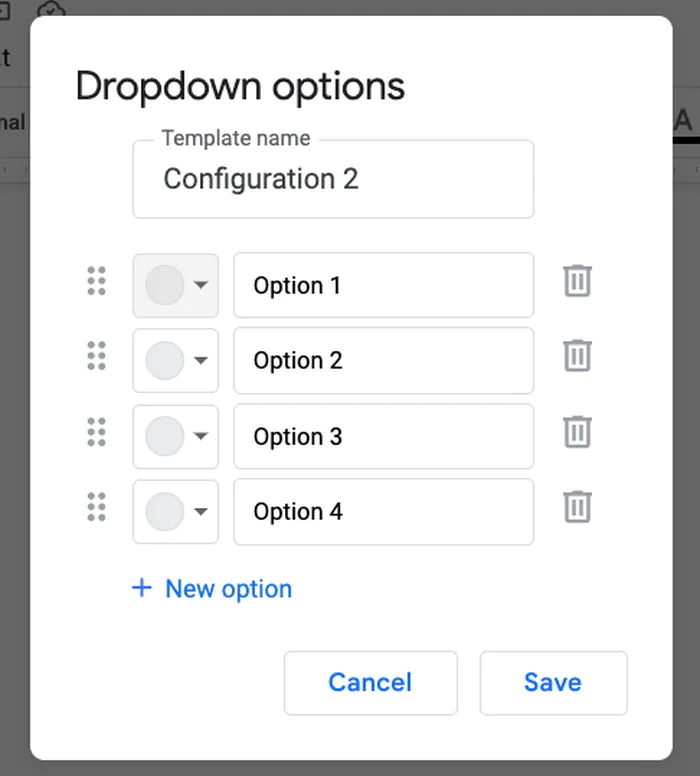
- Odaberi Novi padajući izbornikza izradu vlastitog popisa. Možete ga imenovati, dodati elemente i odabrati boju za svaki. Klik UŠTEDI, kada završite.
Kratak opis
Sažetak dokumenta, kratki opis ili isticanje važnih točaka štedi vrijeme i trud.
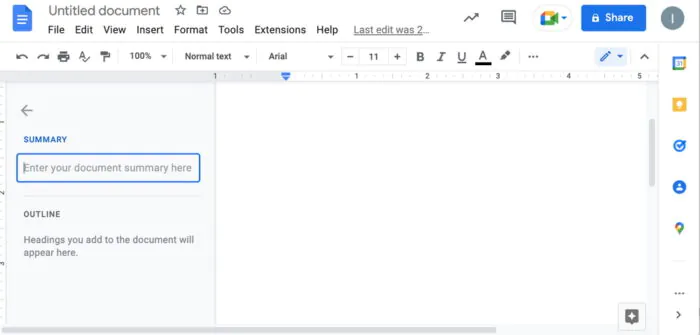
- Pritisnite Pogled > Prikaži obris. Tekstni okvir će se pojaviti na lijevoj strani. Pritisnite + za početak unosa opisa. Klik ućida ga spasim. Da biste unijeli promjene u bilo kojem trenutku, zadržite pokazivač iznad njega i kliknite ikonu Uredi sažetak (olovka).
Možete pomoći Ukrajini u borbi protiv ruskih osvajača. Najbolji način da to učinite je donirati sredstva Oružanim snagama Ukrajine putem Savelife ili putem službene stranice NBU.
Pročitajte također:
- Kako instalirati Google Play Store na Windows
- Boosteroid cloud servis: Kako se maksimalno igrati s njim?


